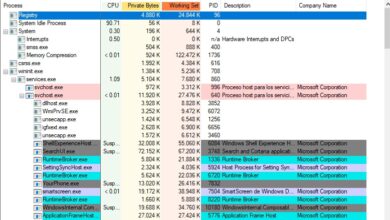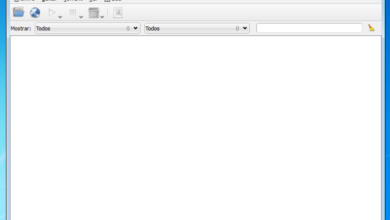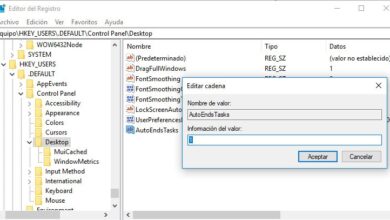Comment protéger votre ordinateur Windows 10 pour empêcher quiconque de l’utiliser sans votre permission au dîner de la veille de Noël
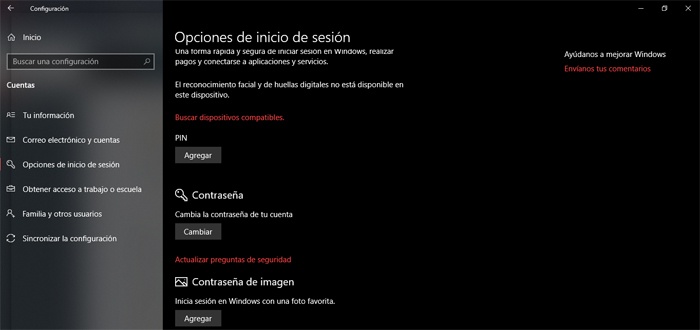
Aujourd’hui est une journée spéciale à bien des égards, puisque ce soir nous célébrons la veille de Noël , une fête que nous célébrons en règle générale avec des amis et des membres de la famille avec lesquels nous nous réunissons de manière massive; et demain nous fêtons Noël .
Ce type de célébration a généralement lieu dans l’une de nos maisons, par exemple, il est donc plus que prévisible qu’aujourd’hui nous aurons de nombreux invités , et en même temps, nous pouvons être intéressés à protéger certains de nos appareils afin qu’ils ne puissent pas être utilisé par toute personne qui le juge approprié tout au long de la nuit ; on ne sait jamais ce qui peut arriver lors de fêtes.
Par exemple, si un ou plusieurs ordinateurs sont installés et fonctionnent chez nous, ce qui est de plus en plus courant, qu’il soit de bureau ou portable , nous ne sommes probablement pas intéressés à ce que l’un des invités soit assis devant et puisse l’utiliser librement. Dans le même temps, nous voudrons également empêcher les plus petits , qui aujourd’hui courent librement, de pouvoir accéder à certains de nos ordinateurs en toute impunité, de les endommager et d’ effacer des données importantes .
Et c’est qu’à l’heure actuelle, nous stockons et traitons de plus en plus de données privées, soit via le Cloud , soit localement , donc celles-ci peuvent toujours être à risque si nous ne prenons pas les précautions nécessaires pour les protéger, surtout si nous avons des visiteurs , comme cela se passera cet après-midi / nuit. Eh bien, pour tout cela, avant que l’affaire n’arrive, nous pouvons réaliser une série d’actions qui nous permettront de bien protéger toutes nos données stockées sur les PC en fonctionnement.
Comment protéger les données de notre équipe ce soir de Noël
Parce que comme on dit, mieux vaut prévenir que guérir. Ainsi, avant l’ arrivée des invités à la maison, adultes et enfants, nous vous recommandons de vous asseoir devant l’équipement que nous allons protéger et, selon chaque cas, de prendre certaines des mesures que nous allons vous montrer dans ces mêmes lignes. Bien sûr, de la même manière, nous pouvons ajouter différents systèmes de protection , en fonction du degré de permissivité que nous voulons appliquer sur ce PC spécifique.
Par exemple, dans le cas où vous ne voulez en aucun cas que quiconque puisse accéder à l’un des contenus que nous avons stockés sur notre ordinateur Windows 10 , il n’y a rien de mieux que d’attribuer un mot de passe d’ accès à l’ordinateur et le tour est joué, de cette façon Personne à qui nous ne l’avons pas fourni ne pourra accéder au système d’exploitation ou à son contenu. C’est quelque chose que nous pouvons réaliser en quelques secondes en accédant à la section « Paramètres » de Windows 10, par exemple en appuyant sur la combinaison de touches «Win + I». Une fois ici, nous cherchons et cliquons sur l’option appelée «Comptes», et dans la nouvelle fenêtre qui apparaît, nous verrons que nous avons une section sur «Options de connexion».
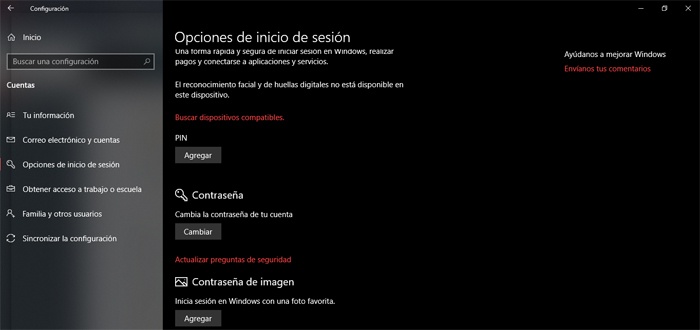
La meilleure chose à faire, que nous ayons une visite ou non, est de protéger notre équipement d’une manière ou d’une autre à tout moment, mais dans le cas où ce n’est pas le cas, ce que nous vous montrons sera très utile . Nous vous disons tout cela car à partir de cette section nous aurons la possibilité d’attribuer un mot de passe complexe d’ accès un code PIN un mot de passe d’ image , etc.; Chacune de ces méthodes sera valable afin de protéger l’accès à l’ ordinateur des yeux extérieurs.
Bien sûr, dans le même temps, il y a aussi la possibilité que nous ne voulions pas être aussi «radicaux» en ce qui concerne la confidentialité de nos ordinateurs , car d’une certaine manière, nous pouvons laisser notre technologie «déconnectée» complètement. , nous pouvons donc toujours utiliser une autre méthode de protection , disons plus permissive.
Autres moyens de protéger les données sur notre ordinateur Windows 10
Par conséquent, au lieu de restreindre complètement l’accès à l’ ordinateur Windows 10 en question, nous aurons également la possibilité de créer un nouveau compte utilisateur pour les invités et qu’ils pourront l’utiliser s’ils le souhaitent. Eh bien, en principe, nous partons du principe qu’à priori nous avons déjà protégé notre propre compte utilisateur avec un mot de passe, comme nous l’avons fait à l’étape précédente, sinon les invités pourraient y accéder de toute façon s’ils le souhaitent. Une fois que cela est fait, nous allons créer un nouveau compte d’ invité temporaire au cas où un ami ou un membre de la famille voudrait regarder quelque chose sur Internet depuis notre PC, par exemple.
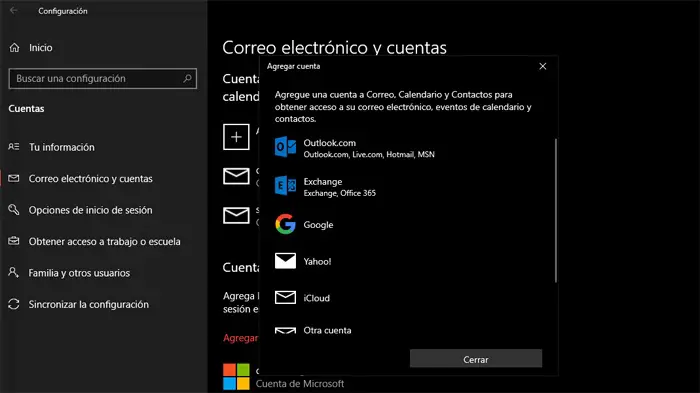
Par conséquent, pour ce processus, nous allons revenir à la « Paramètres » Windows 10 fonction et cliquez à nouveau sur « Comptes ». Cependant, dans ce cas précis, nous allons choisir de cliquer sur la section intitulée «Email et comptes» à droite de l’interface, une nouvelle fenêtre dans laquelle nous trouvons un accès à «Ajouter un compte», où nous cliquons et nous générer un nouveau compte utilisateur avec un e – mail temporaire , par exemple.
De cette manière, nous pouvons laisser ce nouveau compte gratuit et sans mot de passe, car Windows lui-même attribue ses propres applications , paramètres ou données, sans que rien de tout cela n’affecte ce qui est stocké dans le reste des comptes système. À ce stade, il convient également de savoir que, étant donné qu’en règle générale la plupart des gens utilisent Windows 10 à la maison et au travail, ils peuvent également accéder à leurs comptes d’utilisateurs personnels à partir de notre ordinateur et ainsi travailler à partir de celui-ci sans affecter notre données et applications.
Ainsi, pour ce faire, dans cette même section décrite ci-dessus sous «Comptes», en bas des options à gauche de l’ interface , on en trouve une appelée «Famille et autres utilisateurs». De cette façon, quiconque souhaite travailler avec son compte personnel ces jours-ci peut le faire depuis notre ordinateur sans aucun problème. De plus, comme il est évident, il sera protégé par votre mot de passe , afin que nous puissions ajouter autant de comptes que nécessaire pour différents invités qui en ont besoin.
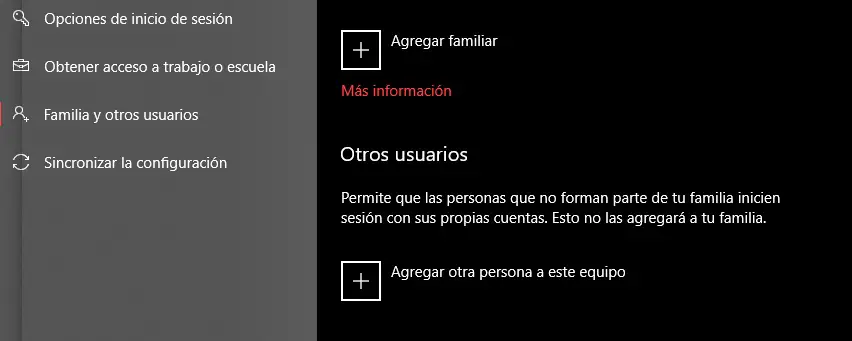
Protégez différentes applications ou dossiers de mauvaises mains
Mais les systèmes de protection que nous pouvons utiliser ne s’arrêtent pas là, car en même temps, si nous ne voulons pas nous lancer dans la création de nouveaux comptes utilisateurs et que nous avons pleine confiance dans le soin que nos clients apporteront à nos équipements et applications installées , nous pouvons les laisser utiliser notre compte personnel mais avec certaines restrictions . Et c’est qu’en même temps, il est possible que nous ne voulions pas que ces «visiteurs» aient un accès direct à certaines applications , fichiers ou dossiers que nous avons stockés dans notre compte Windows 10 personnel, nous pouvons donc toujours choisir de protéger certains de ces sections indépendamment si nous le souhaitons.
Cependant, dans ce cas, il est préférable d’utiliser des applications tierces au lieu d’utiliser les fonctionnalités intégrées à Windows comme nous l’avons fait dans les propositions précédentes. Par exemple, dans le cas où nous avons besoin de bloquer complètement l’accès à certaines applications que nous avons installées sur l’ordinateur, nous pouvons télécharger et installer Simple Run Blocker . C’est un outil simple auquel nous pouvons ajouter des raccourcis vers les programmes que nous voulons bloquer temporairement, ou les ajouter à partir du bouton «+».
Nous créons donc une liste personnelle avec les applications que nous voulons protéger afin de pouvoir restreindre, soit l’accès à celles-ci que nous avons ajouté, soit au contraire, à toutes les autres que nous n’avons pas incluses ici. Dans le même temps, une autre proposition très similaire à celle que nous avons mentionnée est AskAdmin , une autre application à laquelle nous n’aurons qu’à ajouter les exécutables des applications que nous voulons bloquer pour que les autres ne puissent pas y accéder.
Et pour finir nous allons nous mettre dans l’hypothèse que nous avons, par exemple, un dossier personnel dans lequel nous avons stocké tous les documents de bureau , ou les fichiers avec les comptes mensuels du ménage que nous ne voulons pas que quiconque utilise. accès au PC.
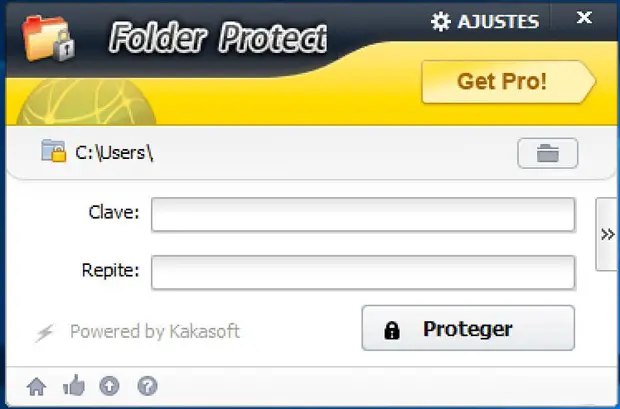
C’est pourquoi, dans ce sens, le mieux que nous puissions faire est de protéger l’accès à ce dossier spécifique et c’est tout. Pour cela nous pouvons, par exemple, télécharger et installer le programme Lockdir , une application dont nous avons déjà parlé de manière étendue à l’époque, nous vous recommandons donc de jeter un œil à l’article que nous vous proposons.
Il ne reste plus qu’à profiter pleinement de ces soirées , à partir de cette veille de Noël , avec toute la famille et les amis.